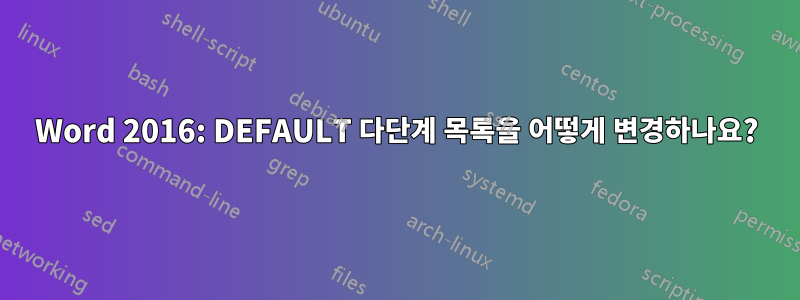
나는 다음과 같이 아름다운 다단계 목록을 정의했습니다.
지역 선택
홈으로 이동-->단락-->다단계 목록-->새 다단계 목록 정의...
"더." 변경 적용 대상: 전체 목록(의미, 전체 문서)
4가지 목록 수준에 맞게 모든 형식을 적절하게 설정하세요.
좋아요! 모든 목록이 멋져 보입니다! (모든 목록은 이전 목록에서 계속 번호가 매겨져 있으므로 직접 수정해야 합니다.)
그러나 새로운 번호 매기기 목록을 만들고 싶을 때 방금 정의한 목록을 얻지 못하고 다른 형식을 얻습니다.
특히 자동 텍스트 기능을 사용하여 새 줄에 1. 을 입력하여 번호가 매겨진 목록을 만드는 경우 이상한 형식이 나타납니다.
또는 이미 존재하는 몇 줄을 선택하고 홈-->단락-->다단계 목록 버튼을 누르면 "현재 목록"이 때때로 내가 원하는 목록 정의이지만 이전 목록에서 계속 번호가 매겨집니다. 다른 경우에는 내가 사용하지도 않고 원하지도 않는 목록 형식입니다.
답변1
다단계 목록을 정의하고 문서에서 반복적으로 사용할 때는 목록 스타일을 정의하고 사용해야 합니다. 이것이 바로 스타일이 존재하는 이유입니다. 한 번만 정의하면 번호 매기기 문제도 해결됩니다. 또한 정의를 변경하기로 결정한 경우 목록 스타일을 수정할 수 있으며 변경 사항은 해당 스타일이 있는 모든 목록에 자동으로 적용됩니다. 각 목록을 수동으로 수정할 필요가 없습니다. 또한 실수로 목록에 직접 서식을 적용한 경우 목록 스타일을 다시 적용하면 쉽게 수정할 수 있습니다.
이제 다단계 목록을 계속 사용하려는 경우 해당 목록이 정의된 후 다시 사용하려면 "현재 문서의 목록" 섹션에서 목록을 선택해야 합니다. 그러나 목록 스타일과 달리 첫 번째 목록 바로 다음에 두 번째 목록을 만들고 두 목록의 정의가 동일한 경우 Word에서는 계속해서 번호 매기기를 원한다고 생각합니다. 이러한 일이 발생하지 않도록 하려면 두 목록 사이에 텍스트가 있어야 합니다. 그렇지 않으면 두 번째 목록을 선택하고 마우스 오른쪽 버튼을 클릭한 다음 "1에서 다시 시작" 또는 "번호 매기기 값 설정"을 선택해야 합니다.


